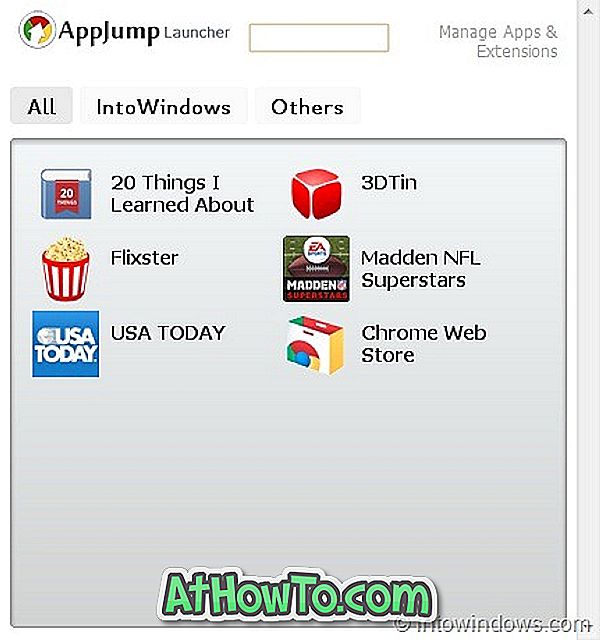ทุกคนมีที่อยู่อีเมลหรือรหัสอีเมลวันนี้และมีการส่งอีเมลประมาณ 3 ล้านฉบับทุกวินาที พวกเราส่วนใหญ่ใช้เวลาในการตรวจสอบและตอบอีเมลทุกวัน
เดสก์ท็อปและระบบปฏิบัติการมือถือปัจจุบันส่วนใหญ่มาพร้อมกับไคลเอนต์อีเมลหรือแอพของตนเองเพื่อช่วยผู้ใช้จัดการบัญชีอีเมลโดยไม่ต้องเปิดเว็บเบราว์เซอร์ Windows 10 ยังมีแอพจัดการอีเมลภายในแอพที่เรียกว่า Mail
แอปอีเมลสำหรับ Windows 10
แอพ Mail ใน Windows 10 เปิดตัวครั้งแรกกับ Windows 8 เป็นแอพอีเมลพื้นฐานที่ใช้งานง่ายและมีการปรับปรุงให้ดีขึ้นอย่างมากใน Windows 10

แอพจดหมายในตัวรองรับบัญชียอดนิยมทั้งหมดรวมถึง Office 365, Outlook.com, Exchange, Gmail, Yahoo! จดหมายและบัญชียอดนิยมอื่น ๆ อีกมากมาย
แอพพลิเคชั่นนี้มีอินเทอร์เฟซสามบานหน้าต่างแบบดั้งเดิมและมีการตั้งค่าที่ดีเพื่อปรับให้เป็นแบบส่วนบุคคล เช่นเดียวกับไคลเอนต์อีเมลเดสก์ท็อปแบบคลาสสิคคุณสามารถเข้าถึงตัวควบคุมและตัวเลือกทั้งหมดได้โดยใช้แป้นพิมพ์ลัดเช่นกัน จากแอปอีเมลคุณสามารถเข้าถึงรายการโฟลเดอร์สร้างและเปลี่ยนชื่อโฟลเดอร์ใหม่อ่านและตอบกลับข้อความ IRM แทรก / เปลี่ยนลายเซ็นและแนบไฟล์ และในที่สุดก็รองรับโหมดออฟไลน์เช่นกัน
ในขณะที่แอปอีเมลไม่ได้มีคุณสมบัติครบครันเช่น Outlook และ Mozilla Thunderbird แต่ก็มีคุณสมบัติส่วนใหญ่ที่มีอยู่ใน Windows Live Mail ของ Microsoft แอปจดหมายเหมาะสำหรับผู้ใช้ตามบ้านและธุรกิจ
เช่นเดียวกับแอพในตัวแอพ Mail สามารถลบออกจากพีซีของคุณได้ หากคุณมีปัญหากับแอพ Mail และต้องการติดตั้งใหม่คุณสามารถดำเนินการตามวิธีการติดตั้งแอพ Mail ใหม่ในคู่มือ Windows 10 เพื่อรับคำแนะนำโดยละเอียด
ดาวน์โหลดแอป Mail สำหรับ Windows 10
แต่จะเกิดอะไรขึ้นถ้าแอปอีเมลหายไปหรือคุณถอนการติดตั้งโดยไม่ตั้งใจ แอพ Mail นั้นมีอยู่ใน Store อย่างเป็นทางการ คุณเพียงแค่ทำตามคำแนะนำด้านล่างเพื่อดาวน์โหลดและติดตั้งแอพ Mail ใน Windows 10
ขั้นตอนที่ 1: ไปที่หน้าอย่างเป็นทางการในเว็บเบราว์เซอร์ของคุณเพื่อเปิดหน้าแอปอีเมลในแอป Windows 10 Store โดยอัตโนมัติ
ขั้นตอนที่ 2: เมื่อหน้าจดหมายและปฏิทินปรากฏบนหน้าจอของคุณให้คลิกปุ่มรับเพื่อดาวน์โหลดและติดตั้งแอปอีเมลและปฏิทิน
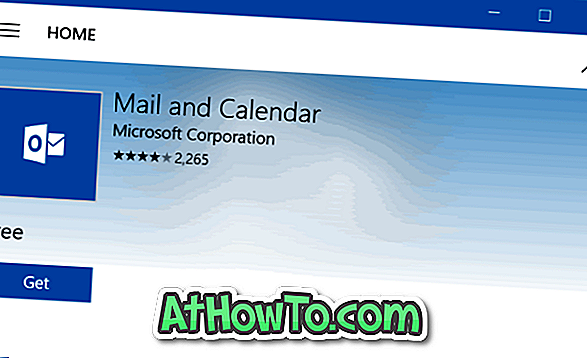

คุณอาจถูกขอให้ลงชื่อเข้าใช้ Store โดยใช้บัญชี Microsoft แต่คุณจะไม่ถูกขอให้ลงชื่อเข้าใช้หากคุณใช้ Windows 10 เวอร์ชันล่าสุด (อัปเดตครบรอบปีหรือใหม่กว่า) โปรดอ้างอิงแอพติดตั้งของเราจาก Windows 10 Store โดยไม่มีบัญชี Microsoft สำหรับรายละเอียดเพิ่มเติมเกี่ยวกับเรื่องนี้
โปรดทราบว่าทั้ง Mail และ Calendar นั้นถูกรวมเข้าด้วยกันและคุณไม่สามารถดาวน์โหลดหรือติดตั้งแยกต่างหากได้
คุณรู้หรือไม่ว่ามีตัวเลือกในการรีเซ็ตแอปอีเมลใน Windows 10